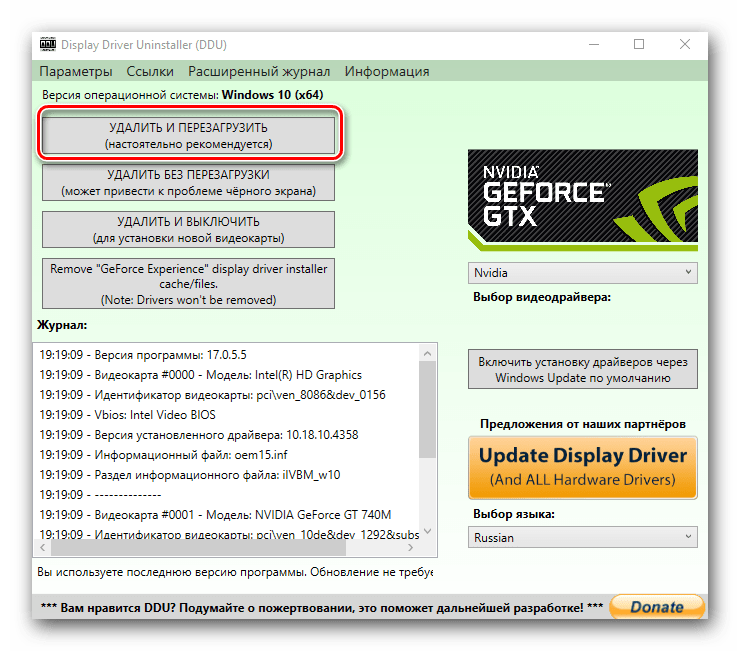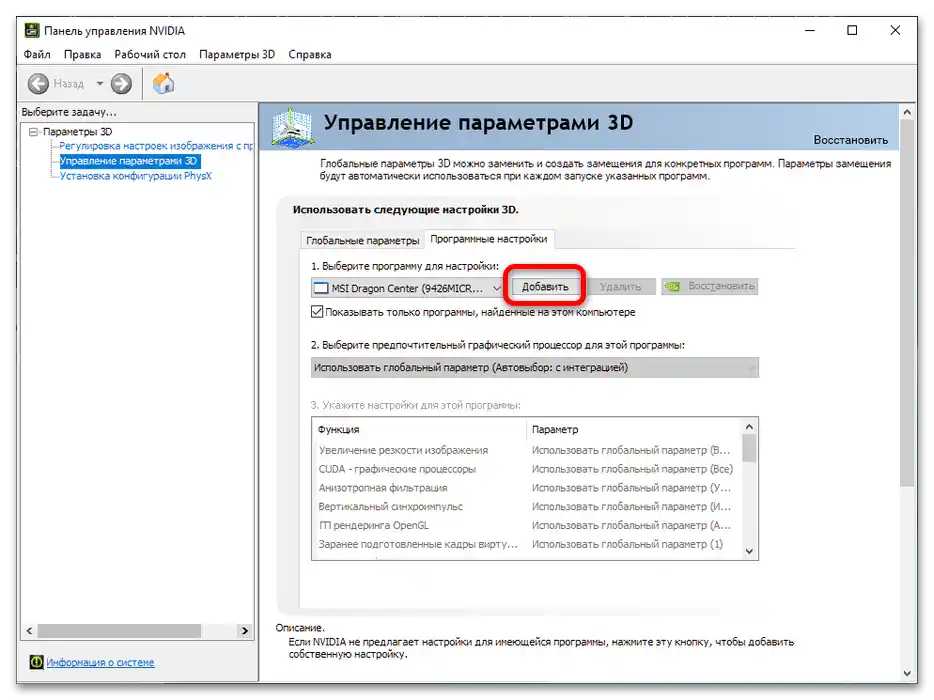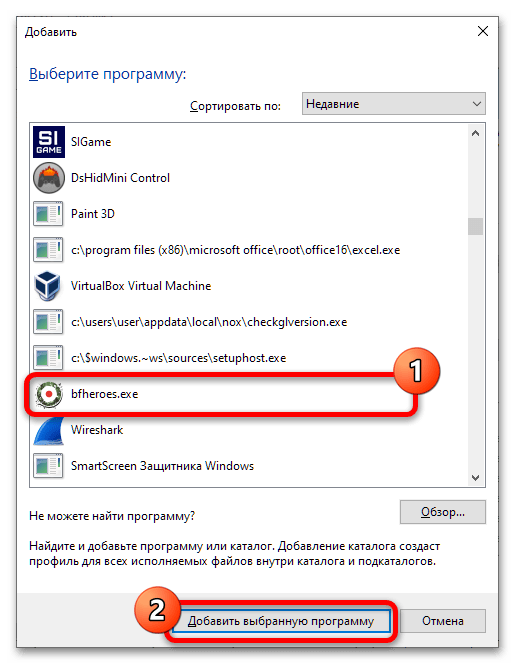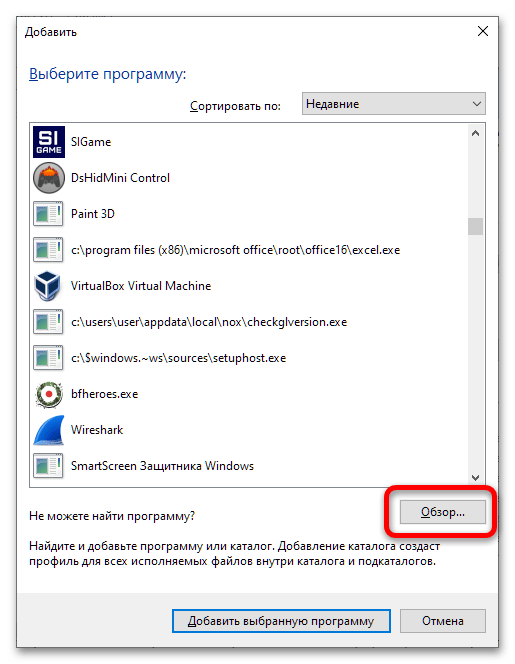Съдържание:
Метод 1: Инсталиране на нови драйвери
Най-често срещаният проблем възниква в ситуации, когато инсталираната версия на софтуера за GPU е твърде остаряла: например, инсталиран вариант, който е дошъл с лаптопа от завода или първият наличен за дискретно устройство на настолен компютър. Решението в този случай е просто – трябва да инсталирате актуални драйвери.
- Първо определете модела на видеокартата, ако не ви е известен – в това ще ви помогнат статии по линковете по-долу.
Подробности: Как да разберете модела на видеокартата NVIDIA, AMD, Intel
- Сега е необходимо да изтеглите най-новия наличен вариант на драйвера – за видеокарти на настолни компютри е желателно да го вземете от ресурсите на производителите, а за собствениците на лаптопи – от сайта на вендора.
Подробности: Пример за изтегляне на драйвери за видеокарта на ПК / лаптоп
- Ако по време на инсталацията се наблюдават някакви проблеми, старата версия на софтуера трябва да бъде напълно премахната и новата да бъде инсталирана отначало.
Подробности: Как да премахнете драйверите на видеокартата
![играта не вижда видеокартата-3]()
Понякога и тази мярка не помага – в такъв случай имаме отделно ръководство с подробен преглед на причините и методите за отстраняване.
Подробности: Какво да правите, ако драйверът за видеокартата не се инсталира
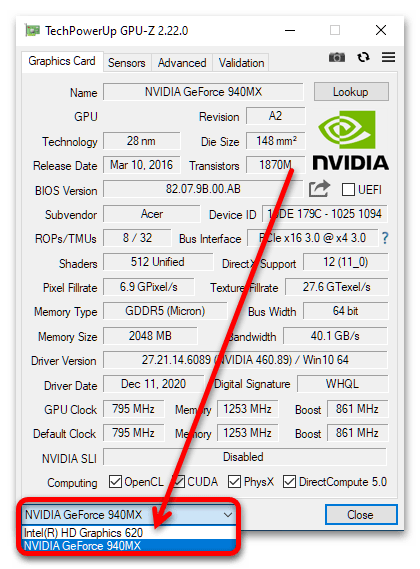
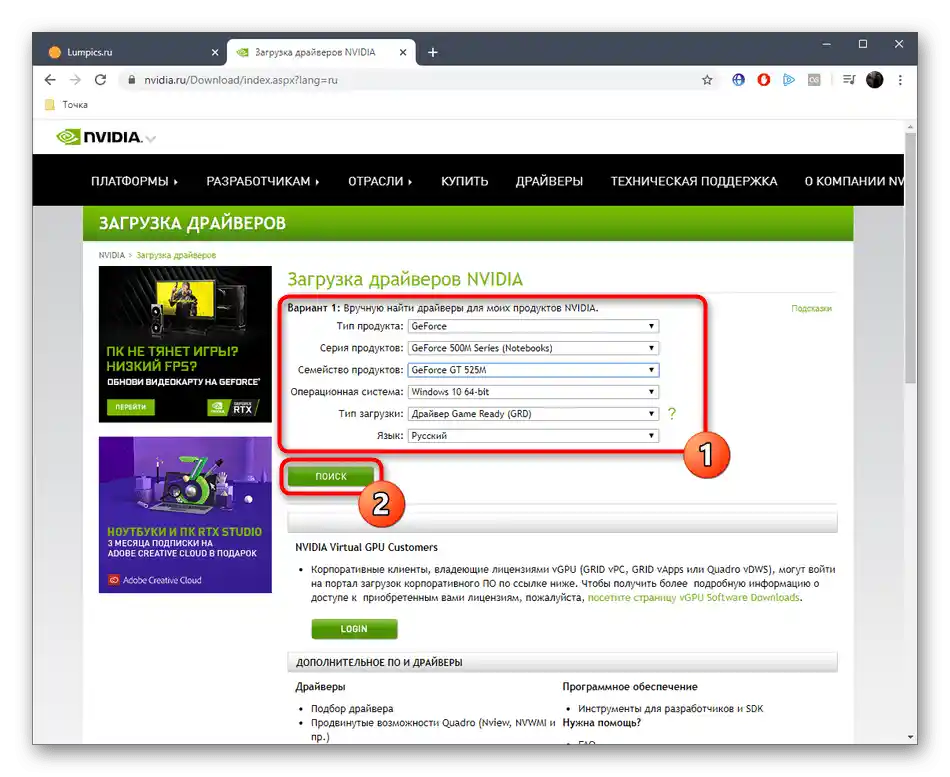
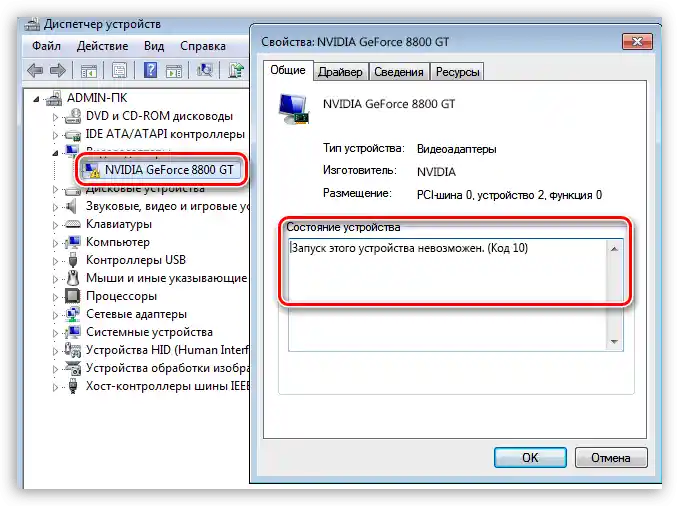
Обикновено, след инсталирането на новите драйвери, игрите трябва да разпознават дискретната видеокарта коректно.
Метод 2: Превключване на чипа по подразбиране (лаптоп)
В преносимите компютри с хибридна система на видеочиповете (вградена в CPU ядро и дискретен вариант) драйверите автоматично избират подходящия за задачата – например, за офис приложения се използва интегрираният GPU, а за игри и друг "тежък" софтуер – дискретният.Понякога инструментът за определяне дава грешка, поради което "дискретната карта" не се разпознава правилно. Най-простият вариант за решаване на този проблем е ръчното избиране на необходимия GPU.
- Щракнете с десния бутон на мишката върху иконата на изискващата програма, изберете опцията "Стартиране с помощта на" ("Run with graphic processor") и посочете опцията "Високопроизводителен процесор…" ("High-performance processor…").
- Също така за отделни приложения можете да зададете вариант по подразбиране – в споменатото по-горе меню изберете съответната опция.
- След това ще се отвори контролен панел на видеокартата (в нашия пример това е NVIDIA). Тук разширете списъка "Изберете програма за настройка" и щракнете върху необходимата игра.
- Ако търсеното приложение не е в списъка, натиснете "Добавяне".
![играта не вижда видеокарта-8]()
Чрез специален диалогов прозорец посочете играта и щракнете върху бутона "Добавяне на избраната програма".
![играта не вижда видеокарта-9]()
За случаи, когато и в този списък нужната не бъде открита, е предвиден бутон "Преглед", използвайте го.
![играта не вижда видеокартата-10]()
След това с помощта на "Файловия мениджър" изберете изпълнимия файл.
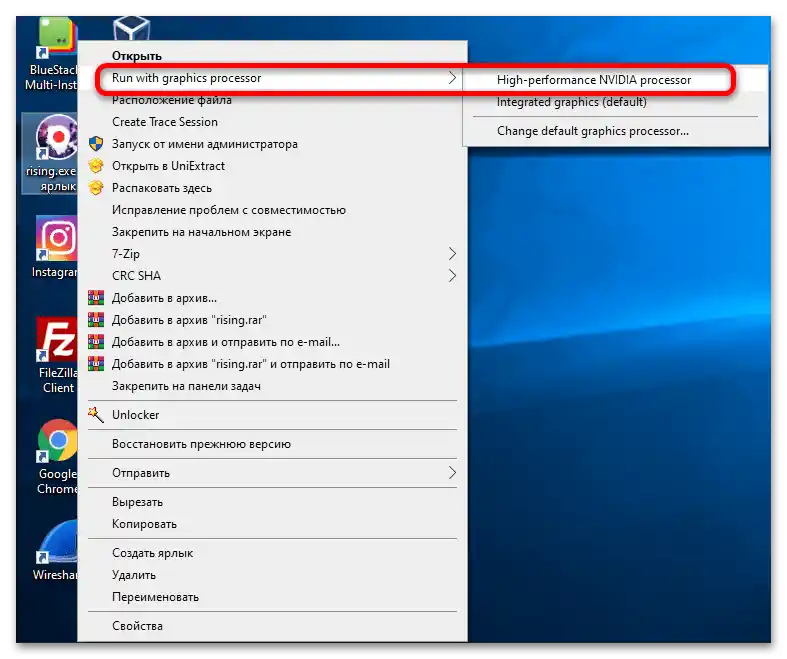
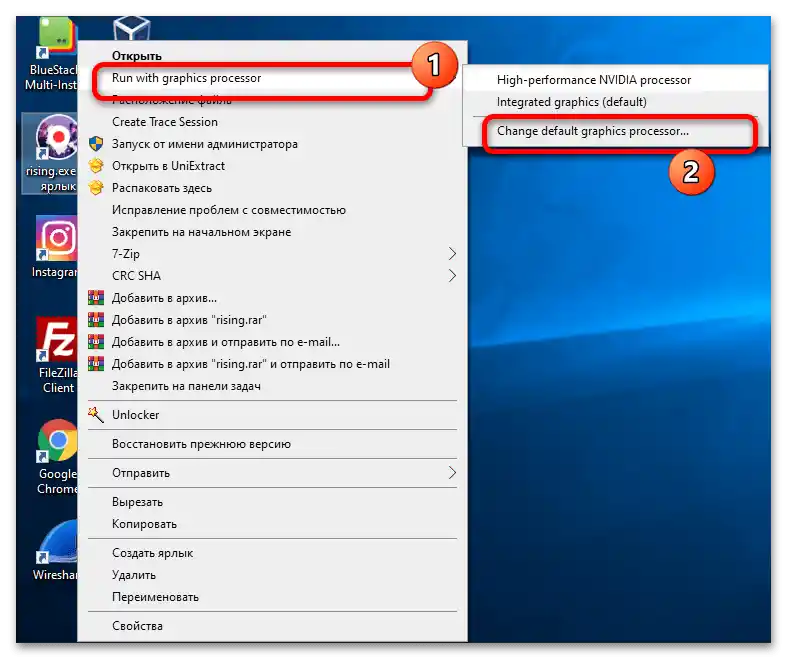
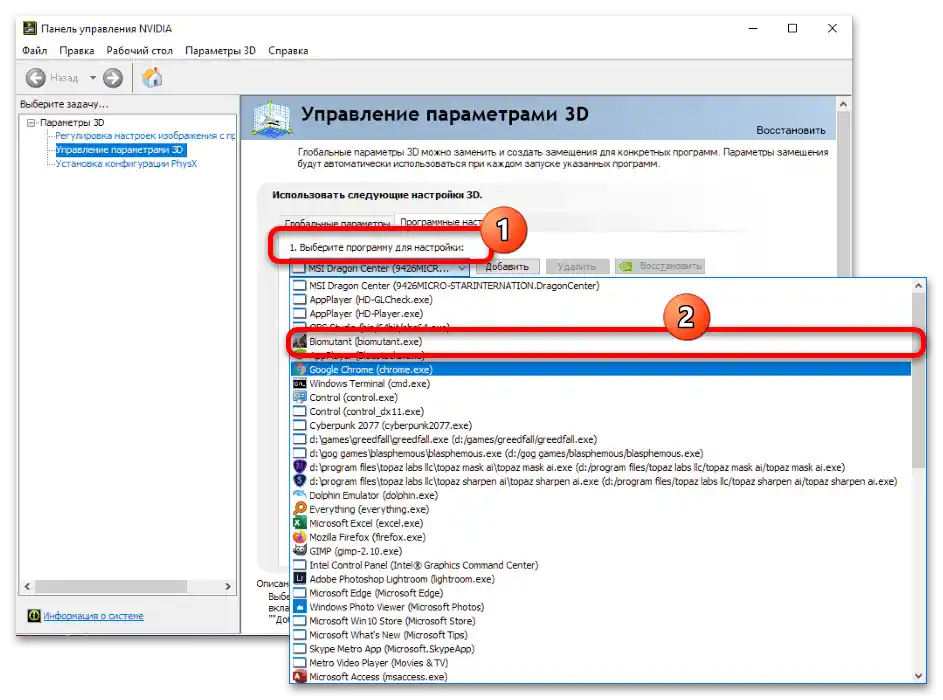
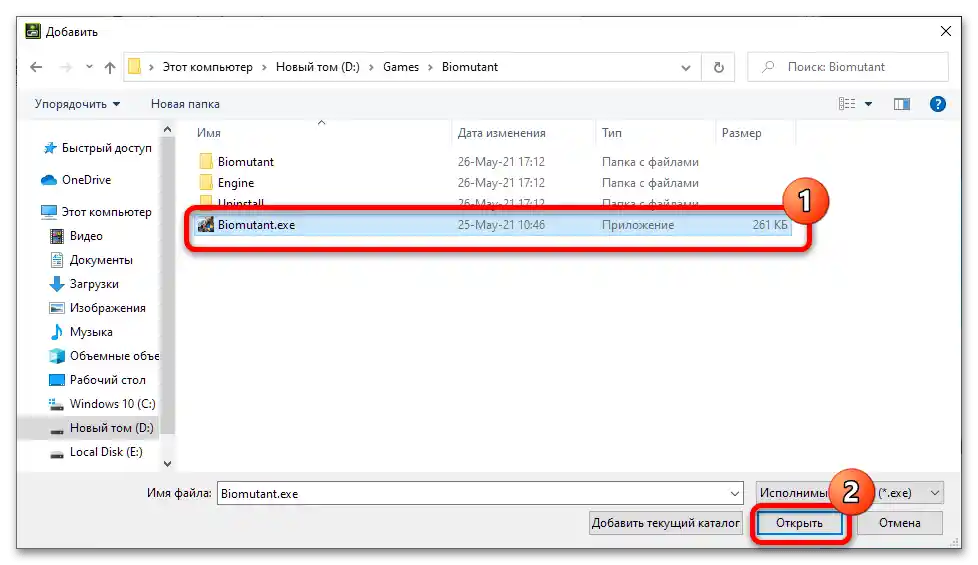
Ако менюто за избор на GPU липсва, има три обяснения. Първото – инсталирана е некоректна версия на драйверите, която не може да работи с технологията за хибридна система за обработка на изображения и трябва да се възползвате от предишния метод. Второто – дискретният чип е деактивиран в BIOS и трябва да бъде активиран – за такъв случай на нашия сайт също има съответно ръководство.
Повече информация: Как да включите видеокартата в BIOS
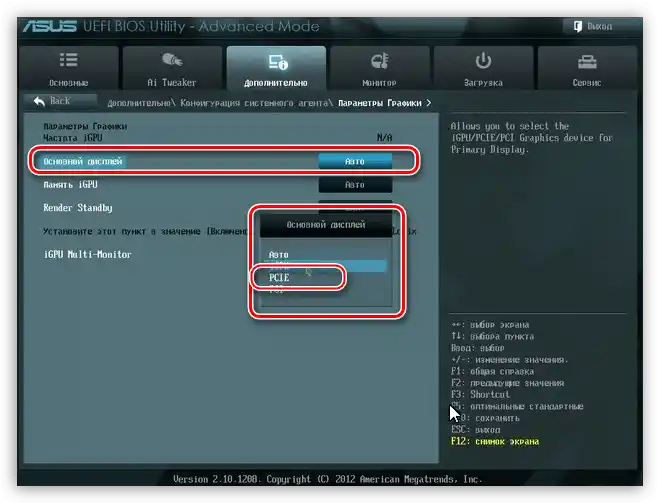
Третото – видеокартата е повредена, а за отстраняване на този проблем следващият метод.
Метод 3: Отстраняване на неизправности с видеочипа
Най-тежкият случай на разглеждания проблем – хардуерни неизправности с графичния процесор.На първо място е необходимо да се уверите в това, затова проведете проверката, описана в следния материал.
Повече информация: Как да проверим работоспособността на видеокартата
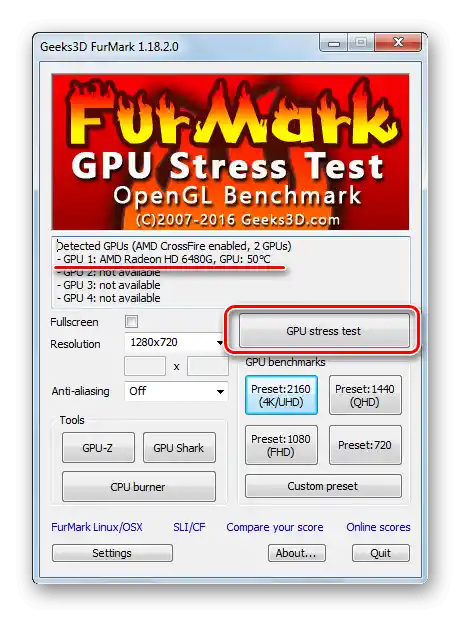
Ако се установи, че видеочипът наистина е повреден, има две решения – ремонт на оборудването или неговата замяна. За поправка на такива сложни устройства е необходимо да посетите сервизен център, докато смяната на GPU за собствениците на настолни компютри е сравнително лесна. Потребителите на лаптопи ще трябва да отидат в сервиз в какъвто и да е случай, тъй като графичните процесори в повечето съвременни модели са запоени на самата платка. Също така трябва да имате предвид, че цената на ремонта (и замяната, в случай на лаптоп) може да достигне до 2/3 от цената на устройството, затова понякога е по-разумно просто да закупите ново устройство.
В стационарните компютри източникът на проблема може да не е видеокартата, а слота за нейното свързване (PCIe x16). Проверява се доста лесно: картата се поставя или в допълнителен слот (ако има такъв), или в друг компютър – ако там работи безпроблемно, причината е очевидна и дънната платка трябва да се занесе в ремонт.